Poslech, sledování a hry s aplikacemi Hudba, Podcasty, TV a Hry
V Macu Studio nabízí řadu předinstalovaných aplikací, které vám zajistí hodiny zábavy. Můžete je také synchronizovat s dalšími zařízeními Apple, pokud se na nich přihlásíte k témuž účtu Apple.
 Hudba Můžete poslouchat oblíbenou hudbu ze svojí osobní knihovny nebo se přihlásit k odběru Apple Music a bez reklam poslouchat víc než 100 milionů skladeb. |  Podcasty Můžete poslouchat oblíbené pořady – od zvučných jmen po nezávislé vydavatele – objevit nového oblíbence nebo se prostřednictvím aplikace Podcasty přihlásit k odběru pořadů. |
 TV Aplikace Apple TV vám umožní sledování všech vašich filmů a seriálů. Můžete si tu kupovat a půjčovat filmy a seriály nebo si předplácet stanice a služby. |  Hry Aplikace Hry vám umožní sledovat novinky ve hrách, které hrajete, objevovat nové hry a být v kontaktu s přáteli. |
Hudba
S aplikací Hudba je snadné uspořádat si položky nakoupené v iTunes Storu, skladby a alba – a těšit se z nich. Kromě své osobní knihovny si můžete také předplatit přístup do katalogu Apple Music, který vám umožní poslouchat milióny skladeb na vyžádání a ponořit se do bezztrátové kvality prostorového zvuku.
Pokud jste to už neudělali, přihlaste se k svému účtu Apple a začněte.
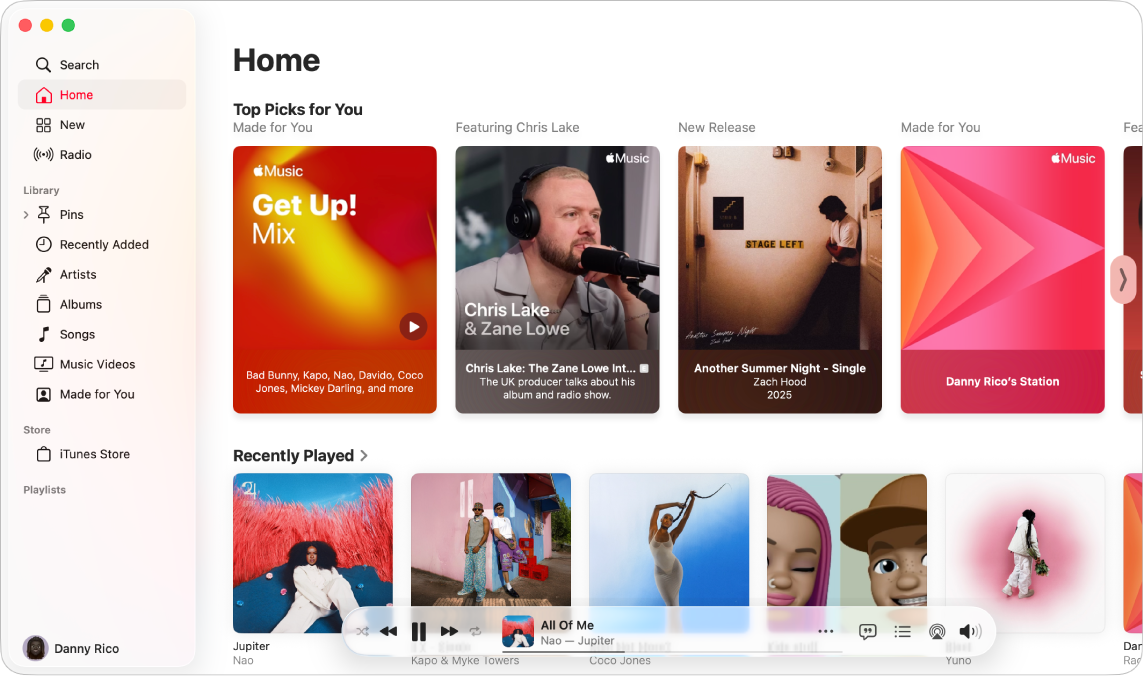
Přihlášení k odběru Apple Music. Přejděte do aplikace Hudba, klikněte na položku Účet v řádku nabídek, vyberte volbu „Zaregistrovat se v Apple Music“ a pak postupujte podle pokynů na obrazovce.
Poznámka: Pokud volbu „Zaregistrovat se v Apple Music“ nevidíte, jste už pravděpodobně předplatitelem služby Apple One nebo členem Rodinného sdílení.
Vyhledávání interpretů, skladeb, playlistů apod. Na bočním panelu v aplikaci Hudba klikněte na Hledat a pak do vyhledávacího pole zadejte slovo nebo sousloví. Vyberte si z návrhů, které se objevují přímo během psaní, nebo si stisknutím klávesy Return můžete zobrazit všechny výsledky vyhledávání. Výsledky hledání jsou seskupené do kategorií jako například Top výsledky, Umělci, Alba a Skladby.
Nákupy skladeb nebo alb. Pokud chcete svou hudbu vlastnit, vyhledejte si skladbu nebo album, které si chcete koupit. Klikněte na položku, kterou si chcete koupit, potom na ![]() a nakonec vyberte volbu Zobrazit v iTunes Storu. Album nebo skladbu koupíte kliknutím na cenu, která se zobrazuje pod nimi nebo vedle nich.
a nakonec vyberte volbu Zobrazit v iTunes Storu. Album nebo skladbu koupíte kliknutím na cenu, která se zobrazuje pod nimi nebo vedle nich.
Přidávání položek do playlistu. Pokud chcete do playlistu přidat skladbu, klikněte na ![]() , vyberte Přidat do playlistu a pak vyberte požadovaný playlist – nebo vyberte volbu Nový playlist a vytvořte nový playlist s vlastním výběrem skladeb.
, vyberte Přidat do playlistu a pak vyberte požadovaný playlist – nebo vyberte volbu Nový playlist a vytvořte nový playlist s vlastním výběrem skladeb.
Siri: Řekněte Siri například: „Play some workout music.“ (Pusť mi hudbu k cvičení.)
Další informace. Viz Uživatelská příručka pro aplikaci Hudba.
Podcasty
V aplikaci Podcasty od společnosti Apple můžete na Macu procházet oblíbené podcasty, přihlašovat se k jejich odběru a poslouchat je. Návrhy pro vás vám pomohou objevovat nové podcasty seskupené podle témat, která vás zajímají.
Pokud jste to už neudělali, přihlaste se k svému účtu Apple a začněte.

Vyhledávání pořadů, lidí, témat apod. Na bočním panelu v aplikaci Podcasty klikněte na Hledat a pak do vyhledávacího pole zadejte slovo nebo sousloví. Vyberte si z návrhů, které se objevují přímo během psaní, nebo si stisknutím klávesy Return můžete zobrazit všechny výsledky vyhledávání. Výsledky hledání jsou seskupené do kategorií jako například Top výsledky, Díly a Kanály.
Přehrávání podcastů. Přehrávání podcastu spustíte přesunutím ukazatele na díl, který chcete poslouchat, a kliknutím na 
Siri: Řekněte Siri například: „Go back 30 seconds“ (Vrať se o 30 sekund)
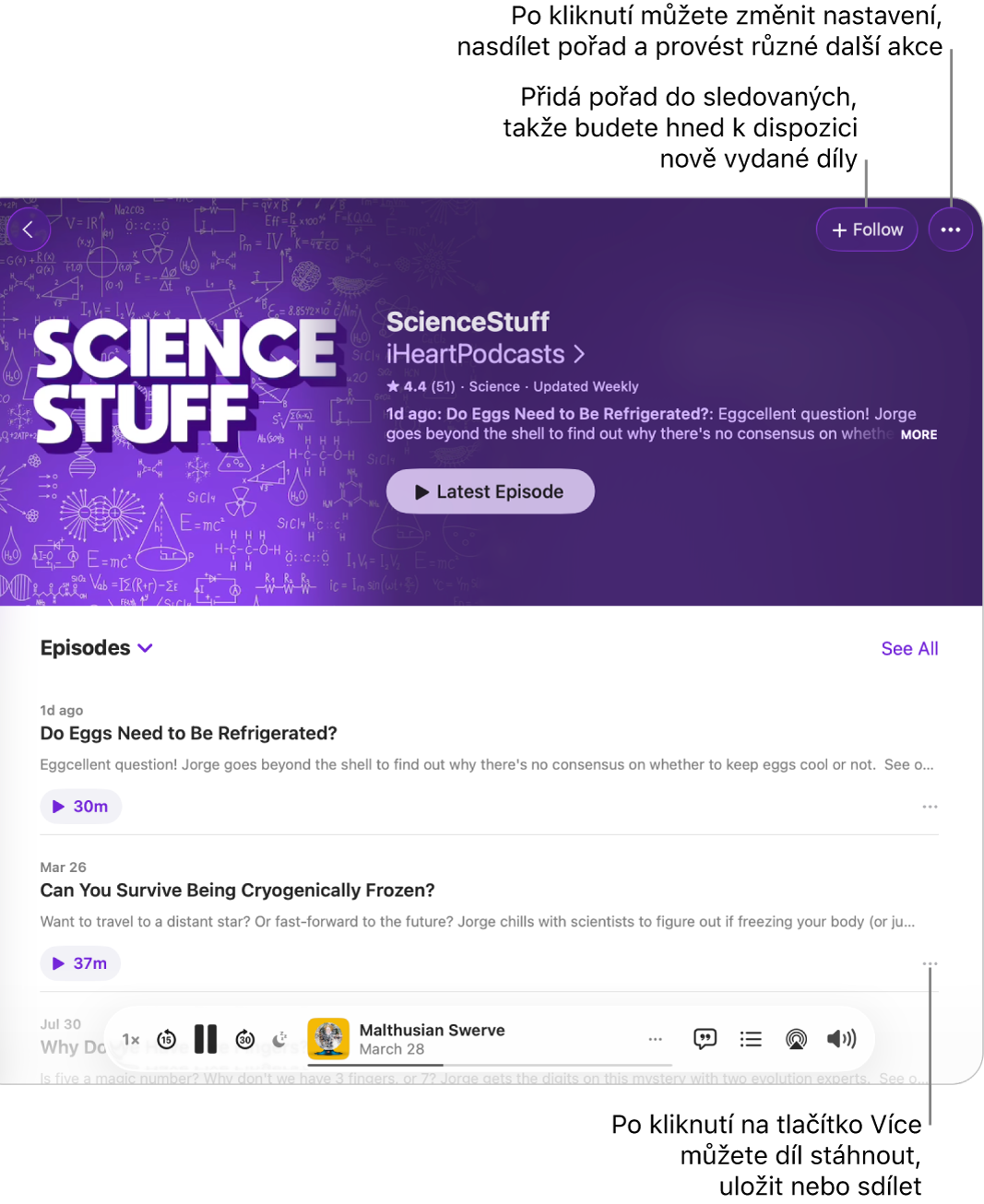
Sledujte své oblíbence. Klikněte na Sledovat a potom vyberte, zda chcete dostávat oznámení, díky kterým nikdy nezmeškáte nový díl. Na panelu knihovny Naposledy aktualizováno uvidíte, co je kde nového.
Ukládejte si epizody do knihovny. Pokud si do knihovny chcete uložit konkrétní díl, klikněte na ![]() a pak vyberte volbu Uložit nebo Stáhnout. Když si podcasty stáhnete do svého zařízení, budete k nim na tomto zařízení mít přístup i offline.
a pak vyberte volbu Uložit nebo Stáhnout. Když si podcasty stáhnete do svého zařízení, budete k nim na tomto zařízení mít přístup i offline.
Další informace. Viz Uživatelská příručka pro aplikaci Podcasty.
TV
Aplikace Apple TV vám umožní sledování všech vašich filmů, sportovních přenosů a seriálů. Můžete si tu kupovat a půjčovat filmy a pořady, předplácet si stanice a pokračovat ve sledování tam, kde jste přestali na kterémkoli z vašich zařízení.
Pokud jste to už neudělali, přihlaste se k svému účtu Apple a začněte.
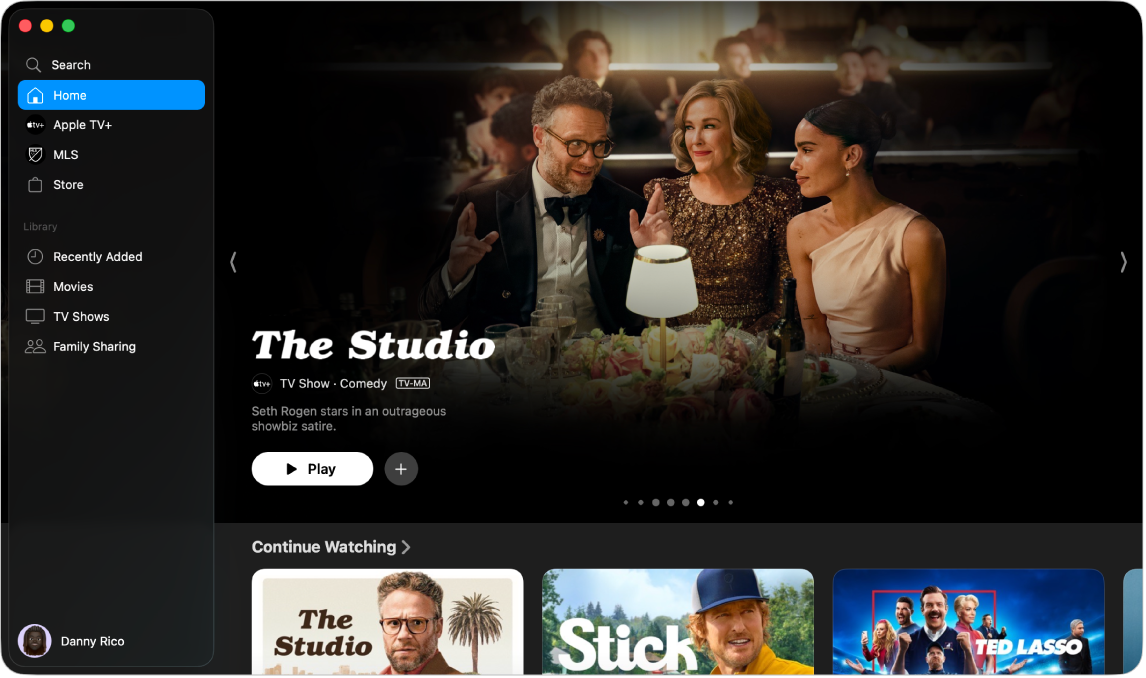
Přihlášení k odběru Apple TV+ nebo MLS Season Pass. Apple TV+ je předplacená streamovací služba nabízející Apple Originals – oceňované filmy, seriály, poutavá dramata, průkopnické dokumentární filmy, zábavu pro děti, komedie a mnoho dalšího. Každý měsíc jsou do ní přidávány nové položky. MLS Season Pass je předplacená služba, díky které získáte přístup k přenosům zápasů základní části Major League Soccer, vyřazovacím zápasům a poháru Leagues Cup. Pokud si chcete předplatit Apple TV+ nebo MLS Season Pass, klikněte v aplikaci Apple TV na panel Apple TV+ nebo MLS Season Pass a potom na Předplatit. Za určitých okolností můžete mít nárok na bezplatné zkušební období. Pokud ano, klikněte na volbu Vyzkoušet zdarma.
Poznámka: Dostupnost Apple TV+ se může lišit v závislosti na zemi a regionu. Zjistěte si dostupnost ve vaší zemi nebo oblasti.
Vyhledávání seriálů nebo filmů. Na bočním panelu v aplikaci Apple TV klikněte na Hledat a pak do vyhledávacího pole zadejte slovo nebo sousloví. Vyberte si z návrhů, které se objevují přímo během psaní, nebo si stisknutím klávesy Return můžete zobrazit všechny výsledky vyhledávání. Výsledky hledání jsou seskupené do kategorií jako například Top výsledky, Filmy a Seriály.
Koupit nebo vypůjčit. Když najdete film nebo seriál, který chcete vidět, můžete se rozhodnout, zda si ho v obchodě koupíte nebo vypůjčíte. Pokud se chcete začít dívat na zakoupený nebo vypůjčený obsah, na bočním panelu v aplikaci Apple TV klikněte v oddílu Knihovna na Naposledy přidáno. Stanice, které jste si předplatili, máte k dispozici na všech svých zařízeních a prostřednictvím rodinného sdílení je může sledovat až šest členů rodiny.
Pokračujte tam, kde jste přestali. Pokud Apple TV sledujete na jiných zařízeních, můžete pokračovat přesně tam, kde jste přestali. Klikněte na „Pusťte si“ a pak v řádku Nadcházející vyberte obsah, v jehož sledování chcete pokračovat.
Další informace. Viz Uživatelská příručka pro aplikaci Apple TV.
Hry
Aplikace Apple Games je univerzální místo pro hraní her na Macu. Můžete v ní objevovat nové hry, procházet svoji kompletní knihovnu, zobrazit si svůj profil a úspěchy a podívat se, co hrají vaši přátelé.
Pokud chcete aplikaci používat, zkontrolujte, jestli jste ke svému účtu Apple přihlášení jak v Game Centru, tak v App Storu.
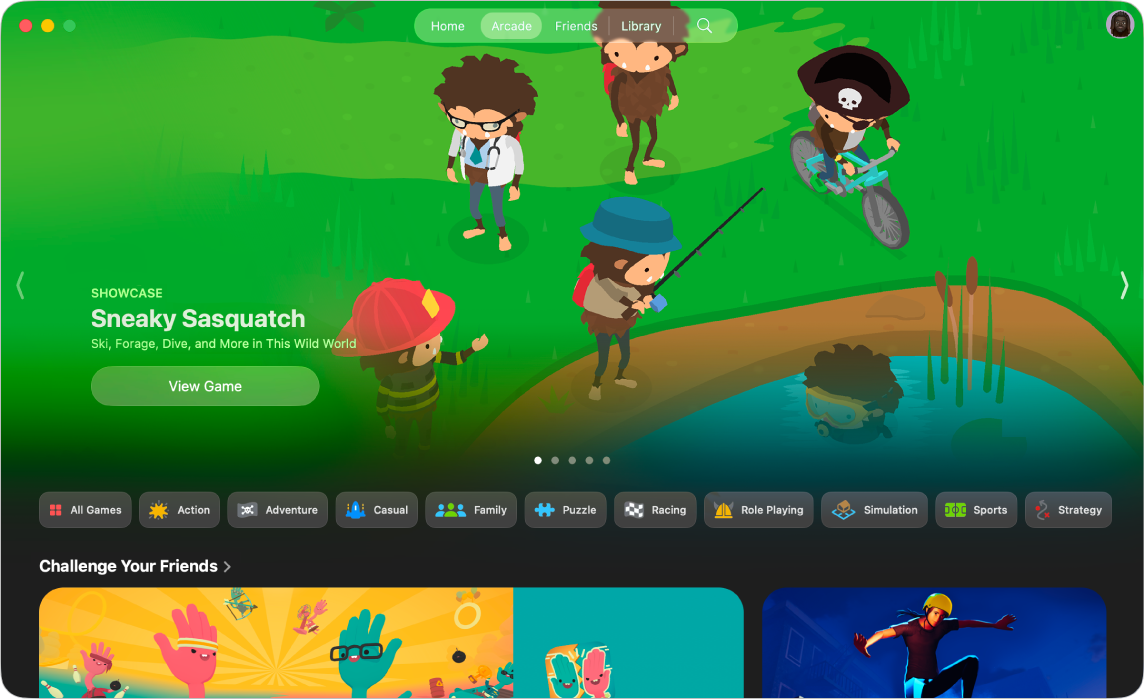
Hry. Kliknutím na položky Zahrajte si nebo Arcade si můžete prohlížet návrhy her a objevovat nové tituly, které si pak můžete stáhnout a zahrát. Taky můžete vyhledat konkrétní hru. Stačí do vyhledávacího pole zadat její název a pak stisknout klávesu Return. Pokud si chcete hru stáhnout nebo koupit, klikněte na ni a potom na tlačítko Získat nebo na její cenu.
Hraní her. Stažené hry se automaticky objeví ve vaší knihovně Her. Klikněte na Knihovnu a potom na hru, kterou si chcete zahrát.
Tip: K Macu můžete připojit kompatibilní herní ovladač. Informace najdete v článku podpory Apple Připojení bezdrátového herního ovladače k zařízení Apple.
Přihlášení k odběru Apple Arcade. Klikněte na Arcade a přihlaste se k odběru Apple Arcade. Když se přihlásíte k odběru Apple Arcade, budete mít přístup k více než 200 zábavných her, ke kterým jsou neustále přidávány další. Další informace o předplacené službě Apple Arcade najdete v článku podpory Apple: Hraní her v Apple Arcade.
Poznámka: Dostupnost her z Apple Arcade na různých zařízeních se liší v závislosti na kompatibilitě hardwaru a softwaru. Zjistěte si dostupnost ve vaší zemi nebo oblasti. Další informace najdete na webu Apple Arcade.
Zobrazení vašeho profilu v Game Centru. Díky profilu v Game Centru budete mít přehled o svých úspěších, přátelích, nedávno hraných hrách a aktivitách. Klikněte na položku Knihovna a potom v pravém horním rohu na svůj profilový obrázek.
Další informace. Viz Uživatelská příručka pro Apple Games.